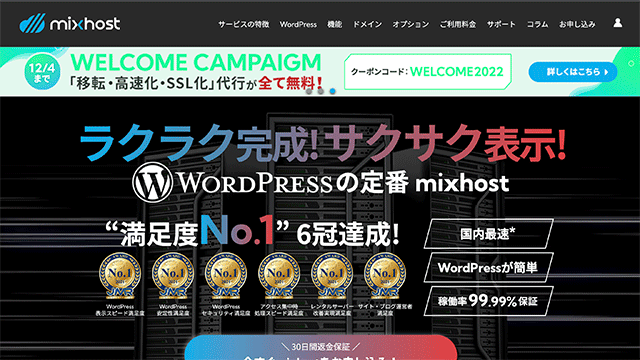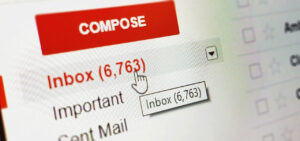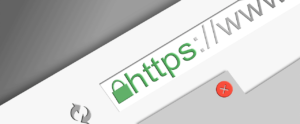本ページはプロモーションが含まれています
レンタルサーバーの中には、エックスサーバーやロリポップのように数日の間無料で利用可能な「無料お試し期間」が用意されているところもあります。
mixhostではどうなのでしょうか?
今回はmixhostの無料お試し期間について解説します。

mixhostにはお試し期間はないが30日間返金保証がある
結論として、mixhostには無料のお試し期間は用意されていません。
2020年の秋頃までは10日間の無料お試し期間が用意されていたのですが、廃止されてしまったようです。
現在は、無料お試し期間の代わりに「30日間返金保証制度」がされています。
30日間返金保証制度とは?
「30日間返金保証制度」とは、初回申込から30日以内であれば、解約後の申請で初期費用と月額利用料金が返金される制度です。
無料お試し制度であれば、指定日数以内に解約すれば料金の支払いは発生しませんが、「30日間返金保証制度」では、サービス契約時に一度料金を支払い、解約、返金申請後に料金が返金される仕組みになっています。
30日間返金保証制度の注意点
30日返金保証制度はとても嬉しい制度ではありますが、いくつか注意点があります。
勘違いで返金が受け取れないといったことがないように確認しておきましょう。
返金対象は初期費用と月額費用
返金対象となるのは初期費用と月額利用料金となっています。
「WordPress移転代行サービス」や「WordPress高速化代行サービス」などの有料オプションサービスは対象外なので注意しましょう。
銀行振込ではなくクレジットカード払いがおすすめ
サービス契約時の支払い方法はクレジットカード払いがおすすめです。
銀行振込の場合、返金手数料として2,200円(税込)がユーザー負担となるので注意しましょう。
サポートへの連絡を忘れずに
無料お試し期間制度とは異なり、ただ解約しただけでは返金がされません。解約後にお問い合わせフォームからサポートに連絡する必要があります。
詳しい返金申請の手順は下記で解説しています。
mixhostのお申し込み手順
それでは、mixhostの30日間返金保証制度の利用方法を紹介していきます。
まずは、通常通りにレンタルサーバーを申し込んでいきます。
すでに申し込みが完了し、サービスを契約中の方は下記の「mixhostの解約・返金申請の手順」まで飛ばしていただいて大丈夫です。
公式サイトから申込ボタンをクリックしてください。
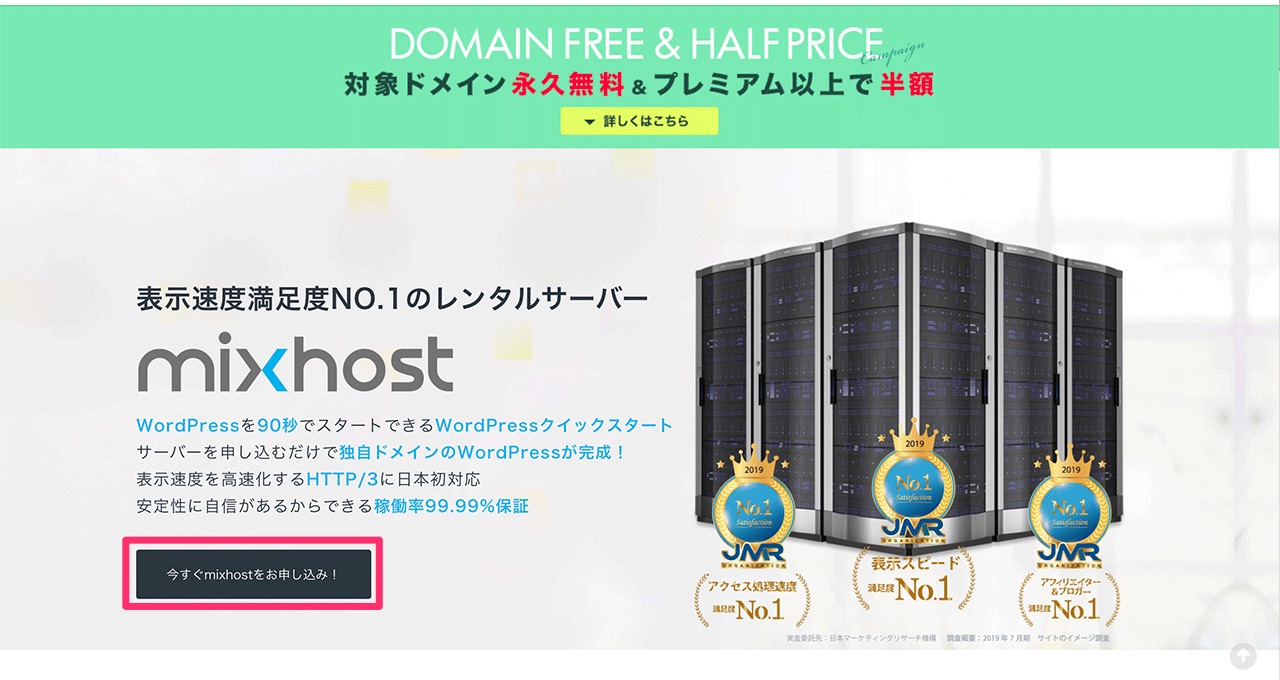
お申し込み情報を入力します。
ドメインの取得が無料になる特典を利用したい方は「契約期間」を12ヶ月以上にしましょう。
WordPressをインストール予定の方は、「WordPressクイックスタート」を「利用する」にチェックを入れておきます。
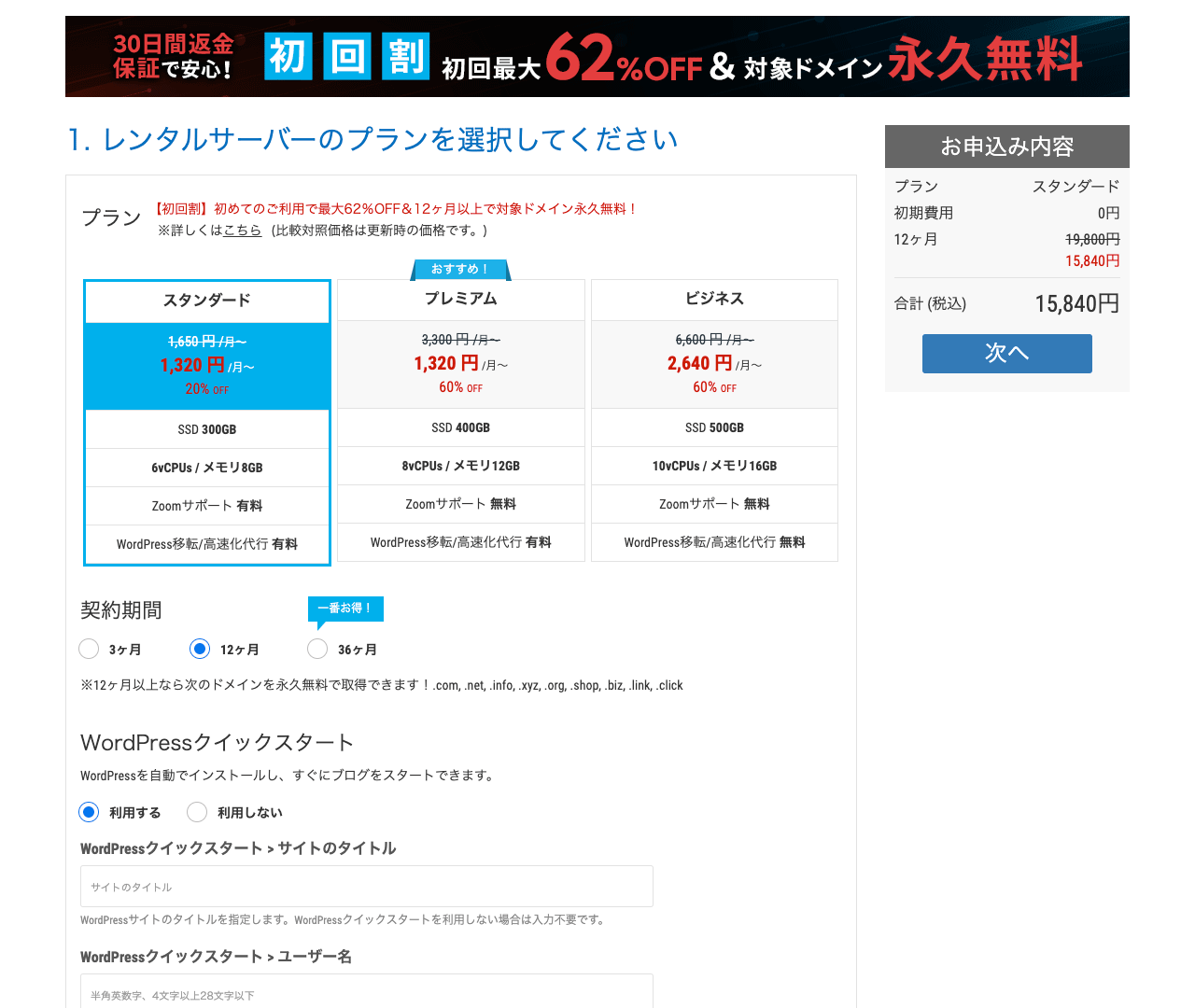
続いて、ドメインを設定します。
上記で契約期間を12ヶ月以上にした方はドメインが無料で取得可能です。
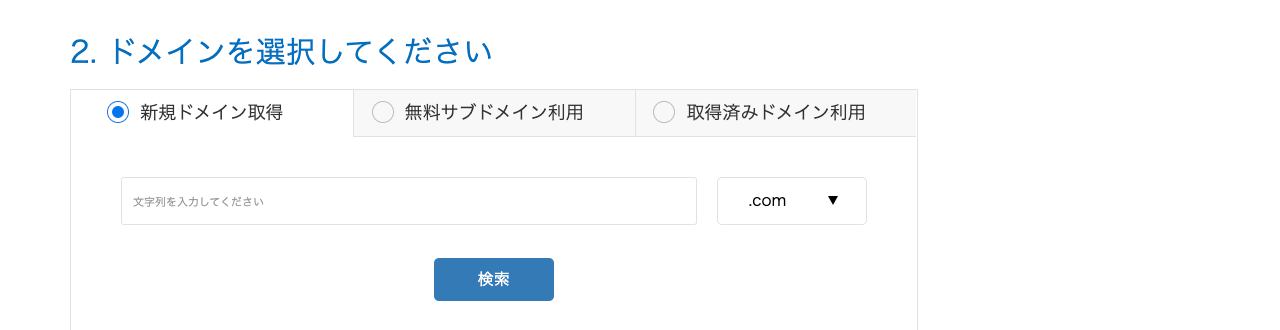
次に、会員情報を入力しましょう。
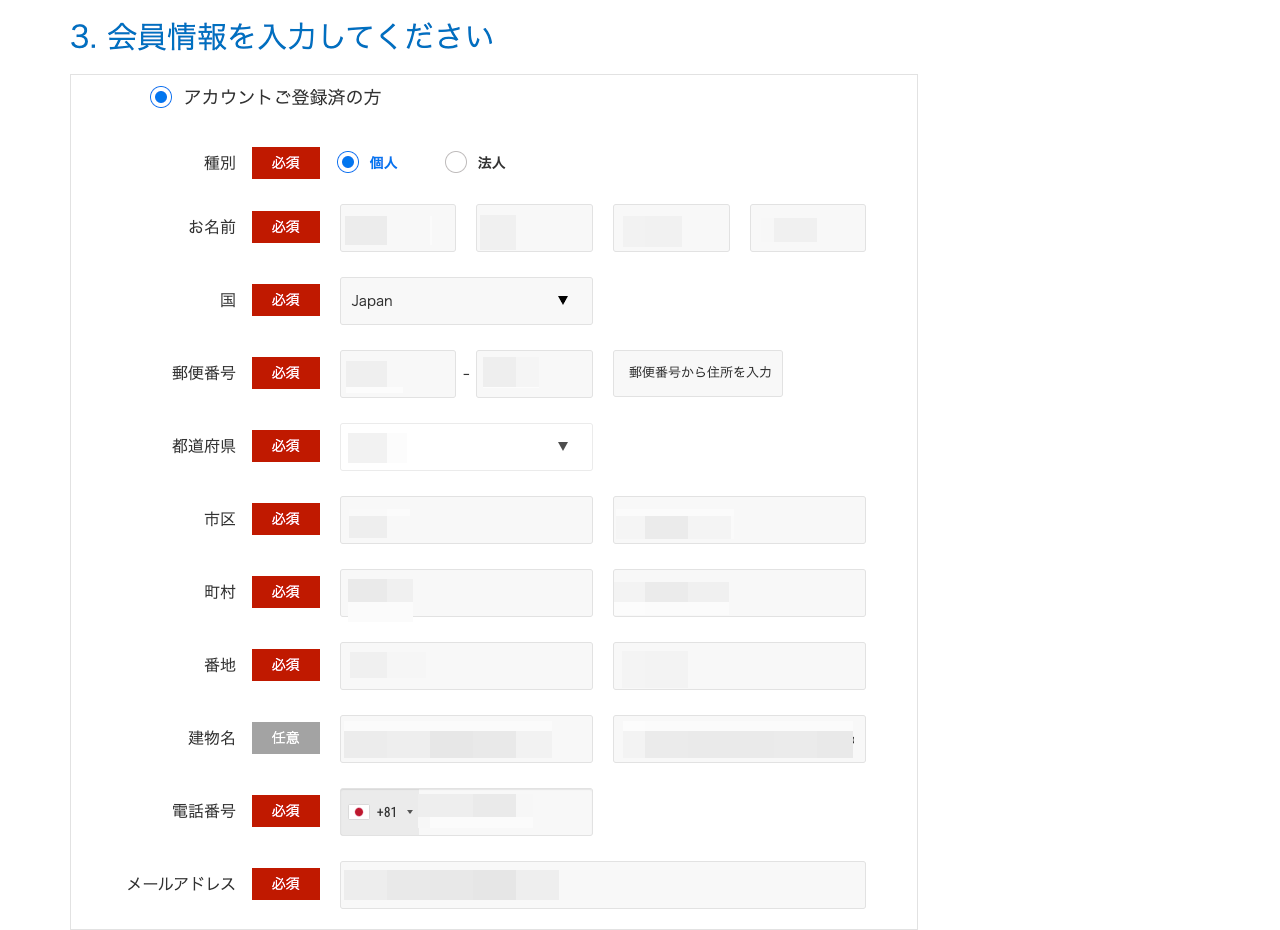
入力が完了したら、「次へ」をクリックしてください。
続いて、お支払い情報を入力してください。
この時、銀行振込でのお支払いだと返金手続きの際に、手数料が発生するため、クレジットカード払いがおすすめです。
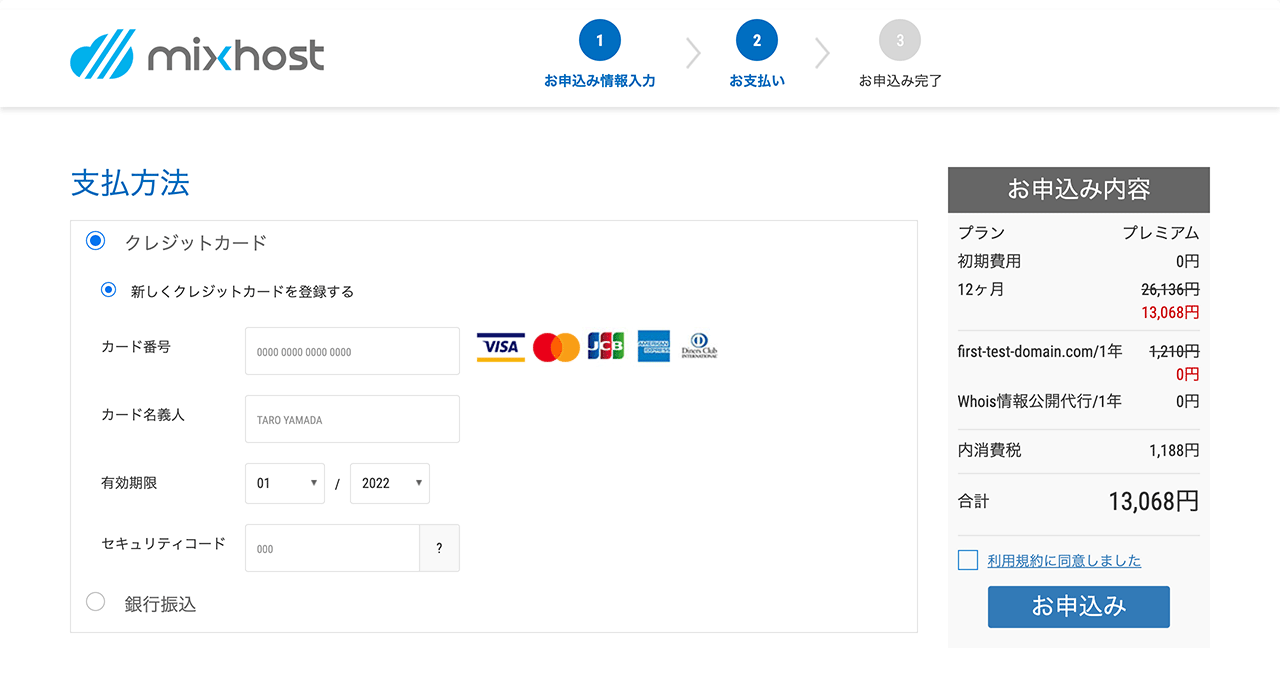
支払い手続きが完了すれば、お申し込み作業は完了です。


mixhostの解約・返金申請の手順
mixhostを試してみて満足できなった場合の解約、返金申請の手順を解説します。
マイページから解約申請を行う
mixhostのマイページから「有効なサービス」にある解約したいレンタルサーバーをクリックします。
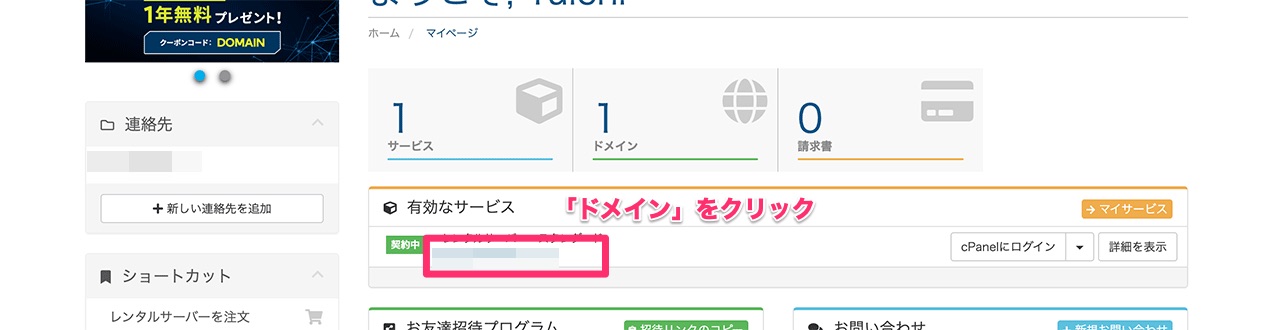
左メニューから「解約申請」をクリックしてください。
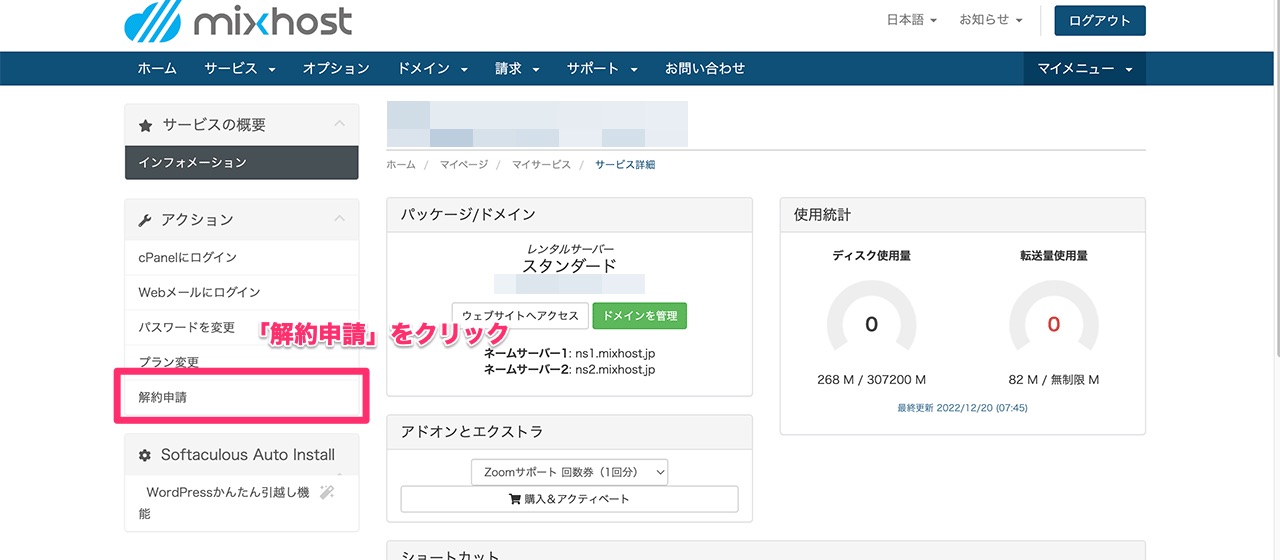
解約申請フォームが表示されますので、「解約理由」の入力と「キャンセルタイプ」に「直ちに解約する」を選択してください。
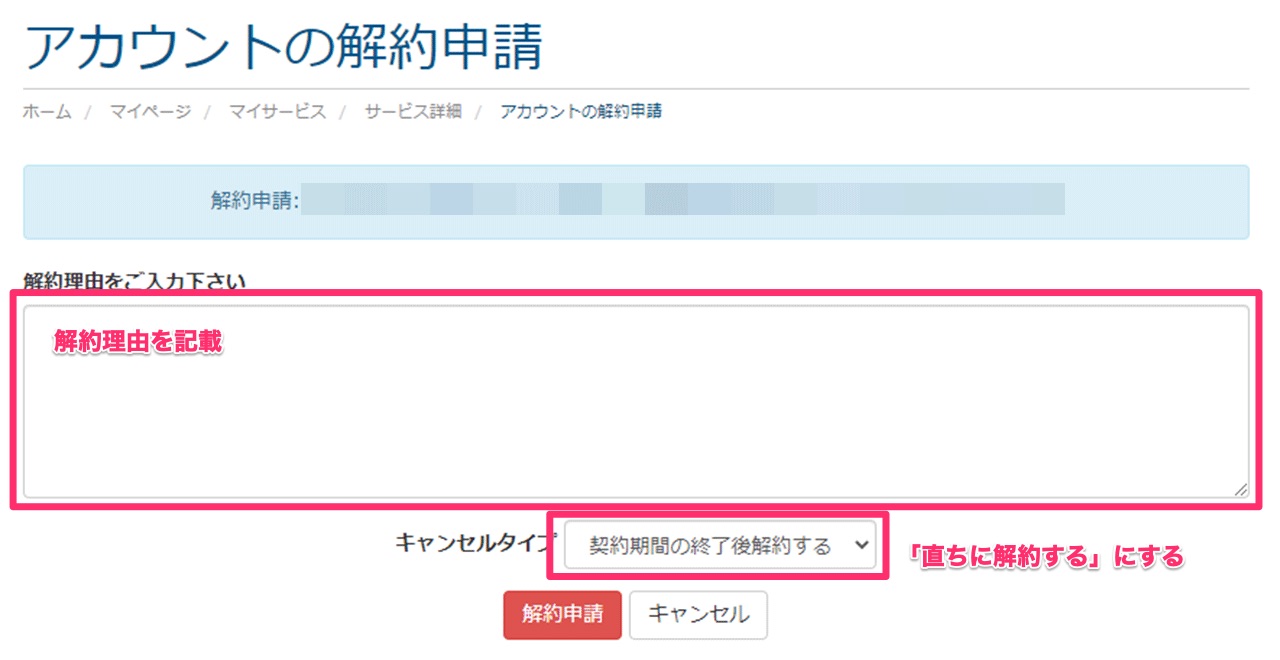
入力が完了したら、「解約申請」をクリックしてください。
お問い合わせから返信申請を行う
解約申請が完了したら、返金の申請を行いましょう。
ヘッダーメニューから「サポート」→「お問い合わせ」をクリックします。

お問い合わせフォームに必要項目を入力し、「説明」には返金を希望する旨を記入してください。
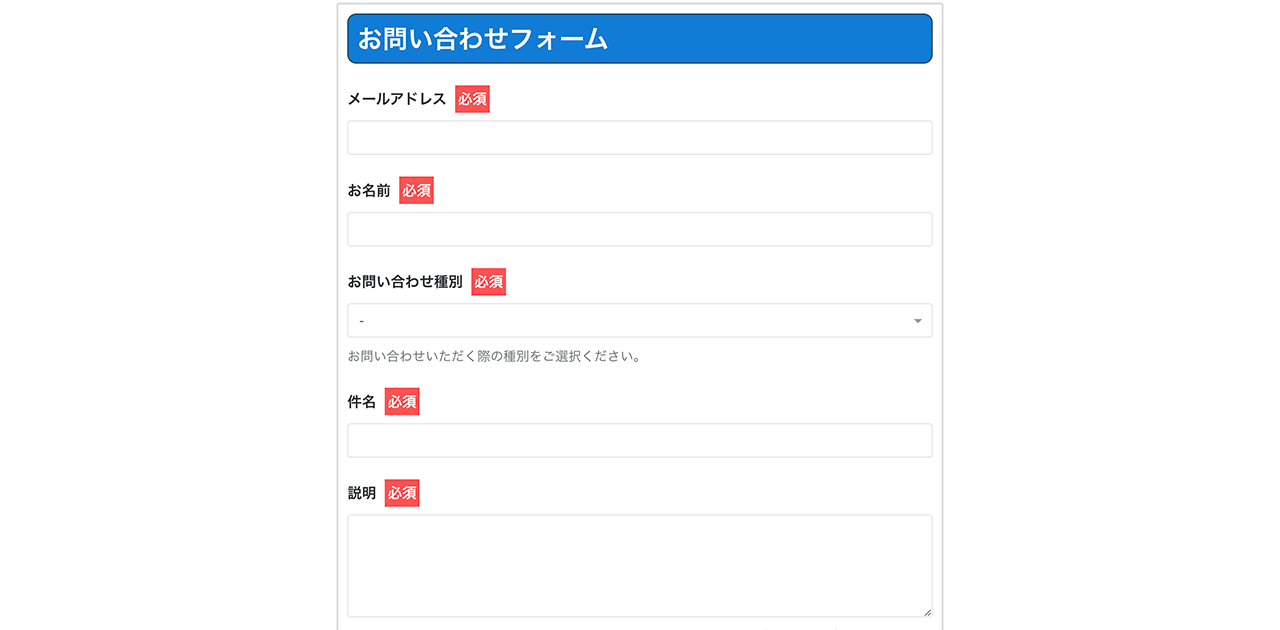
| 項目 | 内容 |
|---|---|
| メールアドレス | mixhostの登録しているメールアドレス。 |
| お名前 | mixhostに登録しているお名前。 |
| お問い合わせ種別 | 「料金・お支払いについて」を選択。 |
| 件名 | 返金申請を行う旨の件名。「返金申請を希望」など。 |
| 説明 | 返金申請を行う旨の説明。「解約手続きが完了しましたので、30日間返金保証制度に則り、返金を希望します。」など |
| 初期ドメイン | 解約するサービスに登録している初期ドメイン。マイページの「有効なサービス」で確認できます。 |
入力が完了したら、「送信」をクリックして返金の申請は完了です。
【まとめ】mixhostではお試し期間の代わりに返金保証を活用しよう
今回はmixhostのお試し期間の有無についてと30日間返金保証の利用方法について解説しました。
無料お試し期間の方が、わざわざ申請しなくて良い分、手軽に試せて嬉しいですが、mixhostの返金保証制度は30日間と比較的長い期間設けられています。
無料お試し期間の場合、大体10~14日間のところが多く、なかなかWebサイトをチェックする時間が取れない方にとっては少し短い気がしますが、30日もあれば十分にチェックする時間が取れると思います。
みなさんもぜひこの制度を活用してみてください。